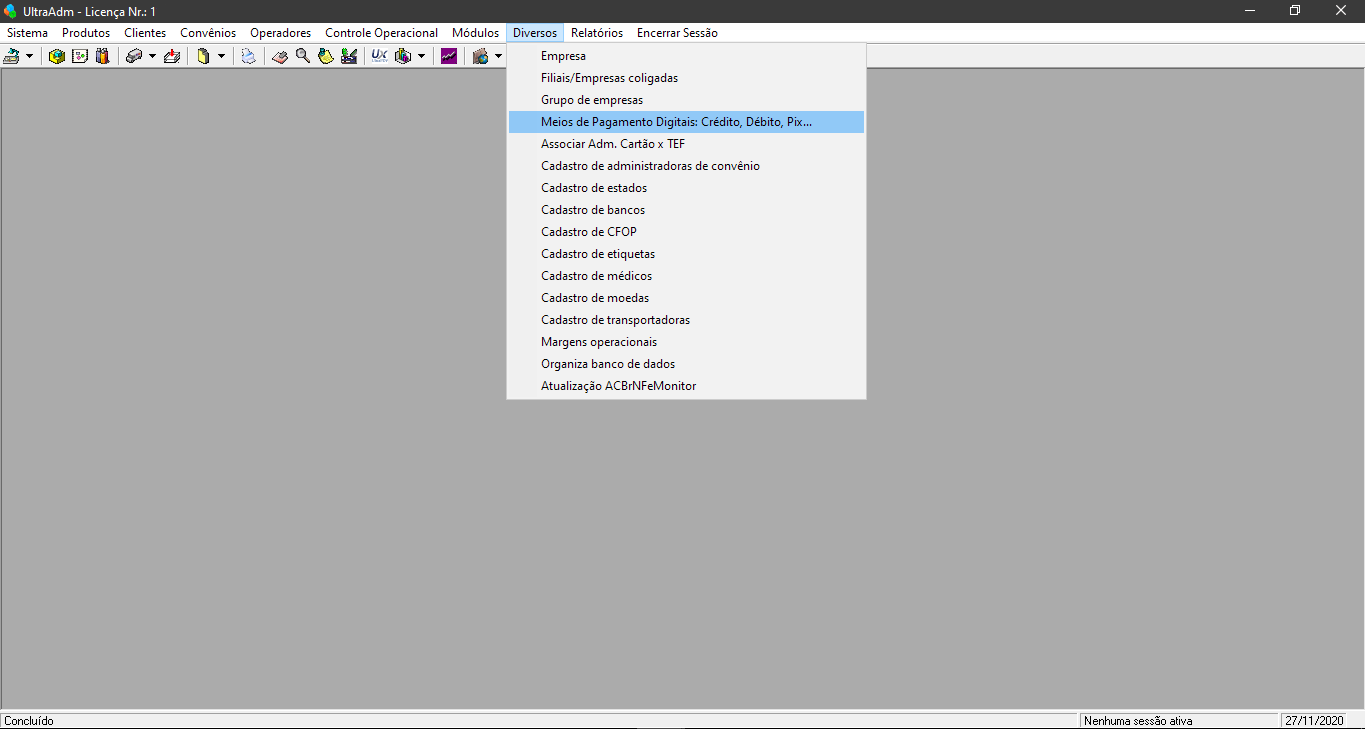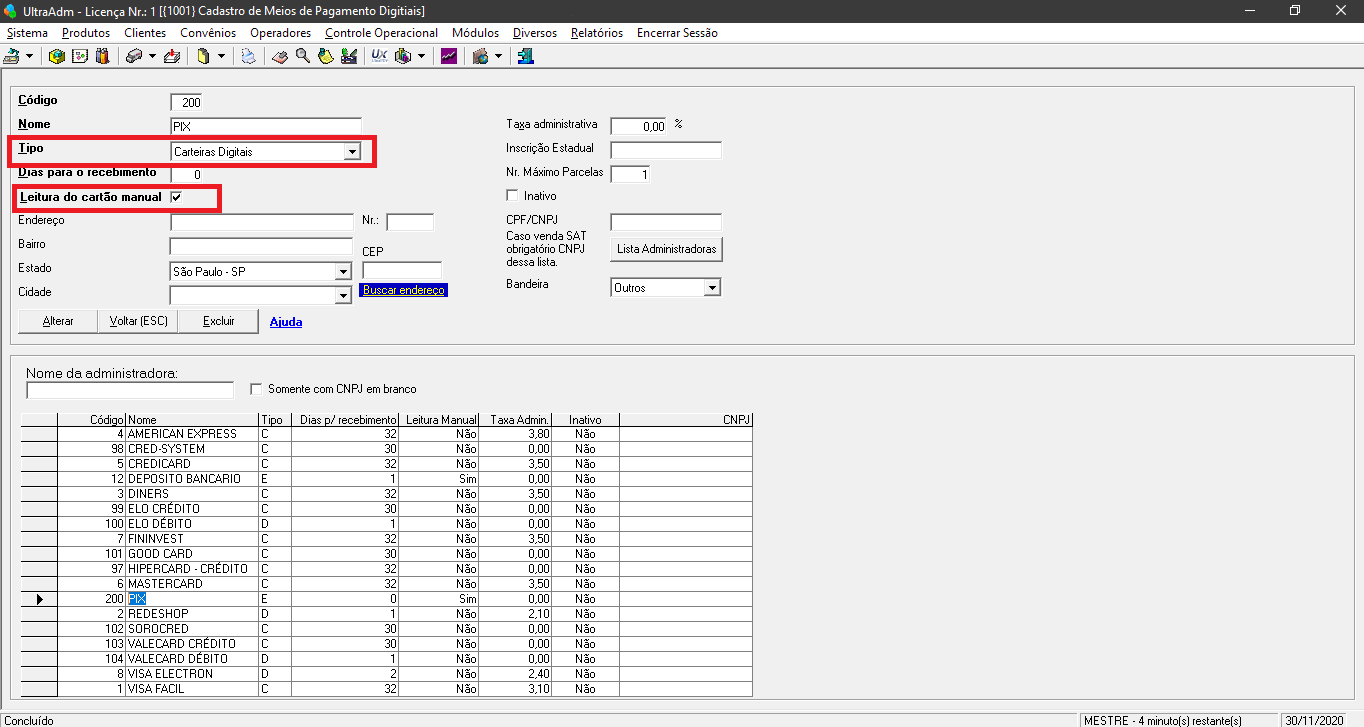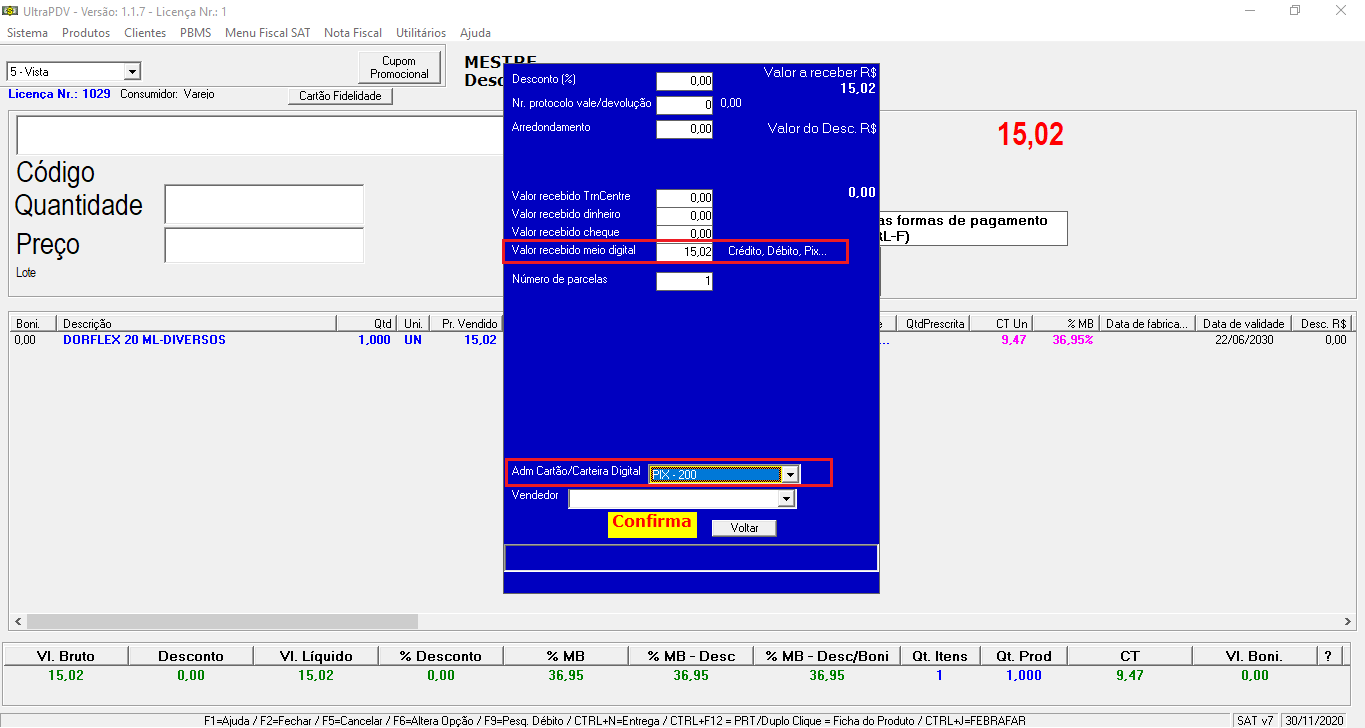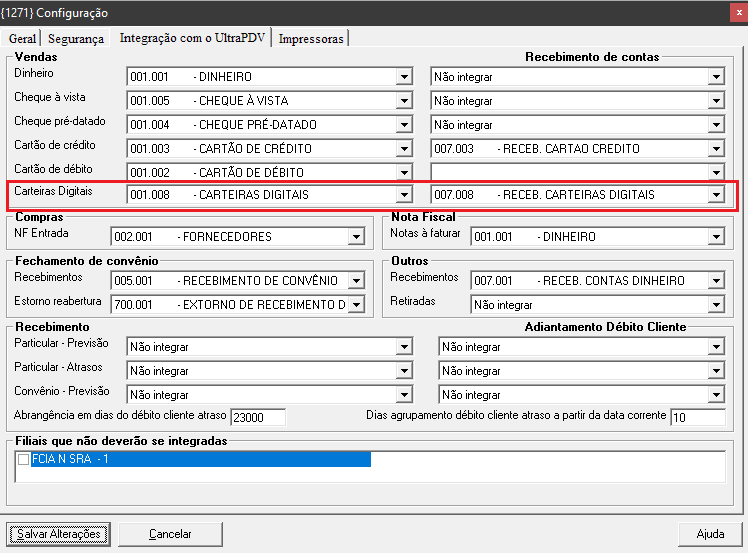Mudanças entre as edições de "ULT-CONFIGURAÇÃO PIX"
Ir para navegação
Ir para pesquisar
(Criou página com 'Para configura o '''PIX''' acesse no '''UltraADM''' o menu: '''Diversos > Meios de Pagamento Digitais: Crédito, Débito, Pix...''' centro') |
|||
| Linha 1: | Linha 1: | ||
Para configura o '''PIX''' acesse no '''UltraADM''' o menu: '''Diversos > Meios de Pagamento Digitais: Crédito, Débito, Pix...''' | Para configura o '''PIX''' acesse no '''UltraADM''' o menu: '''Diversos > Meios de Pagamento Digitais: Crédito, Débito, Pix...''' | ||
| − | [[Arquivo:PIX1.png|centro]] | + | [[Arquivo:PIX1.png|centro]]Na tela de cadastro, inclua um novo meio de pagamento '''PIX''' com o tipo '''Carteiras Digitais''' e a opção '''Leitura de Cartão Manual''' selecionada: |
| + | |||
| + | [[Arquivo:PIX2.png|centro]] | ||
| + | |||
| + | Ao fazer uma venda, selecionar a opção '''5 - Vista''' e no fechamento da venda preecha o valor a ser recebido no campo '''Valor Recebido Meio Digital''' e selecione como '''Adm.Cartão/Carteira Digital''' a opção '''PIX''', conforme imagem abaixo: | ||
| + | |||
| + | [[Arquivo:PIX3.png|centro]] | ||
| + | |||
| + | No Financeiro, caso integre com o UltraPDV, configuras as contas onde o os valores de PIX serão integrados. | ||
| + | |||
| + | [[Arquivo:PIX4.png|centro]] | ||
Edição das 13h24min de 3 de dezembro de 2020
Para configura o PIX acesse no UltraADM o menu: Diversos > Meios de Pagamento Digitais: Crédito, Débito, Pix...
Na tela de cadastro, inclua um novo meio de pagamento PIX com o tipo Carteiras Digitais e a opção Leitura de Cartão Manual selecionada:
Ao fazer uma venda, selecionar a opção 5 - Vista e no fechamento da venda preecha o valor a ser recebido no campo Valor Recebido Meio Digital e selecione como Adm.Cartão/Carteira Digital a opção PIX, conforme imagem abaixo:
No Financeiro, caso integre com o UltraPDV, configuras as contas onde o os valores de PIX serão integrados.